
Šī programmatūra saglabās jūsu draiveru darbību un darbību, tādējādi pasargājot jūs no izplatītākajām datoru kļūdām un aparatūras kļūmēm. Pārbaudiet visus draiverus, veicot trīs vienkāršas darbības:
- Lejupielādējiet DriverFix (pārbaudīts lejupielādes fails).
- Klikšķis Sāciet skenēšanu atrast visus problemātiskos draiverus.
- Klikšķis Atjaunināt draiverus lai iegūtu jaunas versijas un izvairītos no sistēmas darbības traucējumiem.
- DriverFix ir lejupielādējis 0 lasītāji šomēnes.
HyperTerminal ir populārs Windows termināļa atdarināšanas programma. Tas ļauj lietotājiem izveidot savienojumu caur TCP / IP tīkliem, iezvanes modemiem un COM portiem.
Tas nozīmē, ka, lietojot HyperTerminal, var rasties dažas problēmas. Daži no visbiežāk sastopamajiem HyperTerminal jautājumiem ir:
- HyperTerminal netiek atvērts
- HyperTerminal nerāda tekstu
- HyperTerminal neparāda com portu
- HyperTerminal komandas nesūta
- HyperTerminal nesaņem datus
- HyperTerminal nereaģē
- HyperTerminal neveic tastatūras ievadi
Šajā rakstā mēs apskatīsim pāris problēmu novēršanas padomus, kas palīdzēs jums atrisināt Windows izplatītās HyperTerminal problēmas.
Kā novērst bieži sastopamās HyperTerminal problēmas?
1. HyperTerminal netiek atvērts
1.1 Pārbaudiet antivīrusu
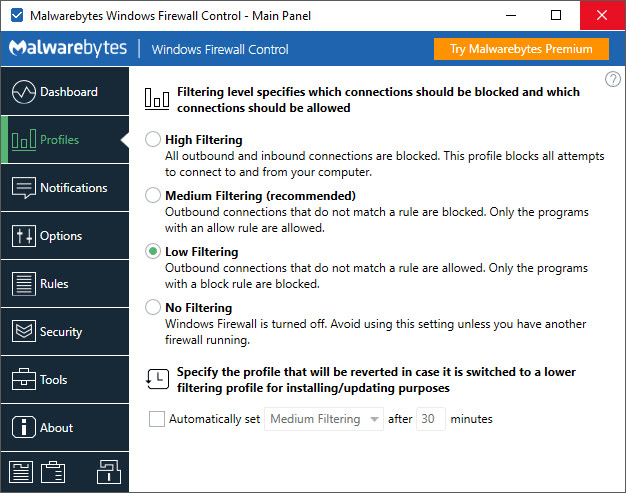
- Atver savu pretvīrusu lietotne un uz laiku to atspējojiet.
- Varat arī atspējot Antivirus no uzdevumjosla.
- Ar peles labo pogu noklikšķiniet uz ikonas Antivirus un atlasiet Uz laiku atspējojiet aizsardzību.
- Kad tas ir atspējots, mēģiniet palaist HyperTerminal.
- Ja problēma ir novērsta, atveriet antivīrusu un noteikti pievienojiet programmu baltajam sarakstam.
Ja jūs izmantojat Uzņēmuma Windows versija, iespējams, jums būs jāsazinās ar IT administratoru, lai atspējotu antivīrusu vai pievienotu izņēmumu.
Vai vēlaties instalēt Windows termināli operētājsistēmā Windows 10? Pārbaudiet Šis raksts detalizētām darbībām
2. HyperTerminal nerāda tekstu

- Atveriet HyperTerminal.
- Klikšķiniet uz Fails un atlasiet Rekvizīti.
- Atveriet Iestatījumi cilni.
- Klikšķis ASCII iestatīšana.
- Atlasiet Atbalss rakstīts raksturs lokāli opciju un noklikšķiniet labi divreiz.
3. HyperTerminal neparāda com portu
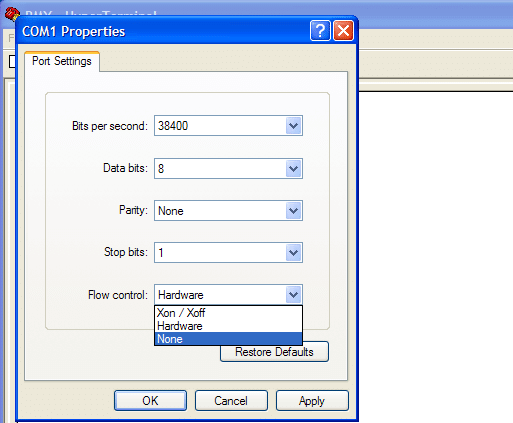
- Lejupielādēt šo reģistra failu datorā.
- Veiciet dubultklikšķi uz reģistra faila. Tas veiksmīgi modificēs reģistra failus, lai pievienotu šādus ierakstus:
- TSAdvertise = dword: 00000001
- AllowTSConnections = dword: 00000001
- TSAdvertise = dword: 00000001
- Palaidiet HyperTerminal un pārbaudiet, vai com ports atkal ir redzams.
- Ja problēma joprojām pastāv, atveriet Reģistra redaktors lai reģistram pievienotu pareizās vērtības.
- Nospiediet Windows atslēga + R.
- Tips regedit un noklikšķiniet LABI.
- Reģistra redaktorā dodieties uz šo ceļu:
- Dators \ HKEY_LOCAL_MACHINE \ SYSTEM \ CurrentControlSet \ Control \ Terminal Server
- Pārliecinieties, vai pastāv šādas vērtības:
- TSAdvertise = dword: 00000001
- AllowTSConnections = dword: 00000001
- TSAdvertise = dword: 00000001
- Ja vērtības pastāv, aizveriet reģistra redaktoru un mēģiniet vēlreiz.
Ja nevarat rediģēt sava Windows 10 reģistru, izlasiet šoērts ceļvedis un atrodiet ātrākos jautājuma risinājumus.
Vai nevarat piekļūt reģistra redaktoram? Lietas nav tik biedējošas, kā šķiet. Pārbaudiet šo rokasgrāmatu un ātri atrisiniet problēmu.
4. HyperTerminal komandas nesūta
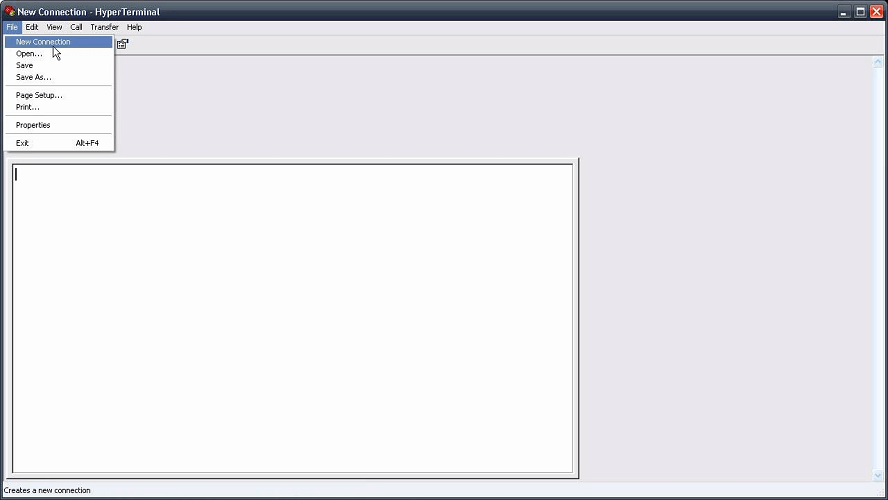
- Izveidojiet jaunu teksta failu jebkurā darbvirsmas vietā.
- Atveriet jaunizveidoto teksta failu un ierakstiet izvēlēto komandu ASCII un saglabājiet to.
- Pēc tam atveriet HyperTerminal.
- Nosauciet HyperTerminal sesiju un iestatiet:
- BAUD likme 9600
- Paritāte pret ODD
- 8 datu biti
- 1 pieturas bits
- Nav plūsmas kontroles (kad tiek parādīta COM porta iestatīšana).
- Tālāk dodieties uz Fails> Rekvizīti ASCII iestatīšana.
- Sadaļā ASCII iestatīšana pārbaudiet Atbalss rakstzīmes lokāli opcija.
- Atgriezieties galvenajā HyperTerminal logā.
- HyperTerminal logā dodieties uz Pārskaitījums un atlasiet Sūtīt teksta failu.
- Atlasiet darbvirsmā saglabāto teksta failu.
- Jums vajadzētu redzēt komandu un atbildi HyperTerminal interaktīvajā daļā.
5. HyperTerminal nesaņem datus
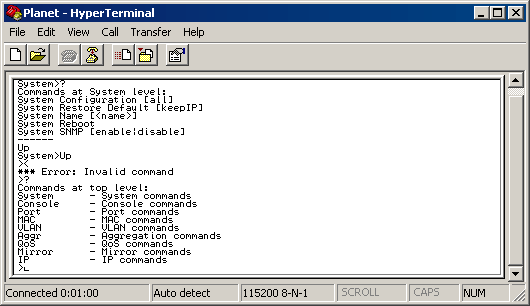
- Pārliecinieties, vai esat pareizi konfigurējis plūsmas vadību HyperTerminal.
- Ja problēma joprojām pastāv, palaidiet rīku atkļūdošanas režīmā un pārbaudiet, vai drukas funkcijas darbojas pareizi.
6. HyperTerminal neveic tastatūras ievadi
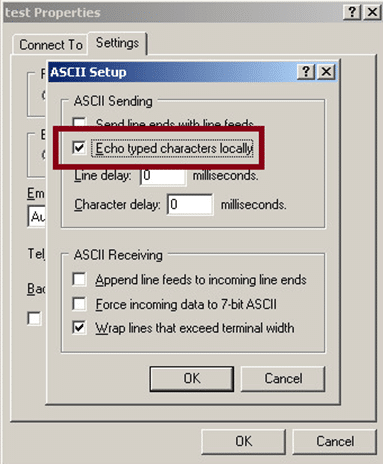
- HyperTerminal pēc noklusējuma ir atspējojusi funkciju Echo Typed Characters Locally.
- Ja HyperTerminal neveic tastatūras ievadi, pārbaudiet, vai funkcija ir atspējota.
- Klikšķiniet uz Fails un atlasiet Rekvizīti.
- Atveriet Iestatījumi cilni.
- Klikšķis ASCII iestatīšana.
- Pārbaudiet Atbalss rakstīts raksturs lokāli opciju un noklikšķiniet LABI.
Šajā rakstā mēs esam apskatījuši dažus izplatītākos HyperTerminal jautājumus un problēmu novēršanas padomus problēmu novēršanai. Cieši veicot katru no iepriekš minētajām darbībām, tas noteikti palīdzēs jums atrisināt problēmu.
Ja jums ir citas problēmas, kas saistītas ar HyperTerminal, kuras šeit nav norādītas, informējiet mūs par komentāriem, un mēs to noteikti iekļausim.
![Labākie PS1 emulatori personālajam datoram 2023. gadā [bezmaksas lejupielāde]](/f/40447dd915b1dc003299799d519ad264.jpg?width=300&height=460)